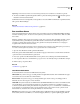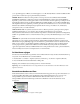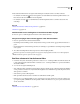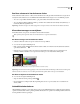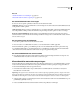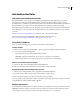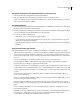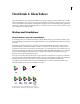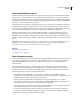Operation Manual
137
PHOTOSHOP CS4 GEBRUIKEN
Kleur
Een kleur selecteren in het deelvenster Stalen
In het deelvenster Stalen (Venster > Stalen) vindt u de kleuren die u vaak gebruikt. U kunt kleuren toevoegen aan en
verwijderen uit het deelvenster, of verschillende kleurenbibliotheken laten weergeven voor verschillende projecten.
• Als u een voorgrondkleur wilt kiezen, klikt u op de gewenste kleur in het deelvenster Stalen.
• Als u een achtergrondkleur wilt kiezen, klikt u op een kleur in het deelvenster Stalen terwijl u Ctrl (Windows) of
Command (Mac OS) ingedrukt houdt.
Opmerking: U kunt de weergave van stalen wijzigen door een optie te kiezen in het menu van het deelvenster Stalen.
Kleurstalen toevoegen en verwijderen
U kunt kleurstalen toevoegen aan of verwijderen uit het deelvenster Stalen.
Klik op de knop Toevoegen aan stalen om een kleurstaal toe te voegen uit de kleurkiezer.
Een kleur toevoegen aan het deelvenster Stalen
1 Selecteer de kleur die u wilt toevoegen en stel deze in als voorgrondkleur.
2 Voer een van de volgende handelingen uit:
• Klik op de knop Nieuw staal in het deelvenster Stalen. U kunt ook in het menu van het deelvenster Stalen de
optie Nieuw staal kiezen.
• Plaats de cursor op een lege positie in de onderste rij van het deelvenster Stalen (de cursor verandert in een
emmertje) en klik om de kleur toe te voegen. Geef een naam op voor de nieuwe kleur en klik op OK.
Kleur geselecteerd in afbeelding (links) en toegevoegd aan het deelvenster Stalen (rechts)
Opmerking: Nieuwe kleuren worden opgeslagen in het voorkeurenbestand van Photoshop, zodat deze niet worden gewist
aan het eind van een werksessie. Als u een kleur permanent wilt opslaan, slaat u deze op in een bibliotheek.
Een kleur verwijderen uit het deelvenster Stalen
❖ Voer een van de volgende handelingen uit:
• Sleep een staal naar de knop met de prullenbak .
• Houd Alt (Windows) of Option (Mac OS) ingedrukt, plaats de cursor op een staal (de cursor verandert in een
schaar) en klik.
Stalenbibliotheken beheren
Stalenbibliotheken verlenen op eenvoudige wijze toegang tot verschillende kleurensets. U kunt aangepaste stalensets
opslaan als een bibliotheek en deze opnieuw gebruiken. U kunt stalen ook opslaan in een indeling waarmee ze kunnen
worden gebruikt in andere toepassingen.